
Selleks, et WooCommerce e-poes müüa füüsilisi tooteid on vaja seadistada ka ta tarnemeetodid. Millised tarnemeetodid on olemas WooCommerce’is? Mida saame juurde lisada? Millal on meil vaja tarnemeetodit ja milleks on tarneklass?
Mis on tarnetsoon?
Tarnetsoon on geograafiline piirkond, kus kehtivad kindlad tarnemeetodid ja -hinnad.
Näiteks Eesti jaoks saad seadistada fikseeritud tasuga tarne hinnaga 3€, kuid Soome jaoks saad seadistada teise hinna.
Selle näite puhul tuleb seadistada kaks erinevat tarnetsooni – Eesti ja Soome. Kui selle näite puhul seadistada ainult Eesti, siis teistest riikidest pole võimalik e-poest osta.
Tsoone saad lisada just nii palju kui vaja, samas kliendid näevad ainult neid tarnetsoone, mis on seotud nende tarneaadressiga.
Tarnetsooni lisamiseks vali vasakpoolsest administraatori menüüst WooCommerce > Seaded > Tarne > kliki nuppu Lisa tarnetsoon > lisa Tsooni nimi > lisa Tsooni regioonid > lisa tarnemeetodid > kliki nuppu Salvesta muudatused.
Allpool kirjutan täpsemalt tarnemeetoditest.
Pildil on näha Eesti tarnetsooni seadistamine.
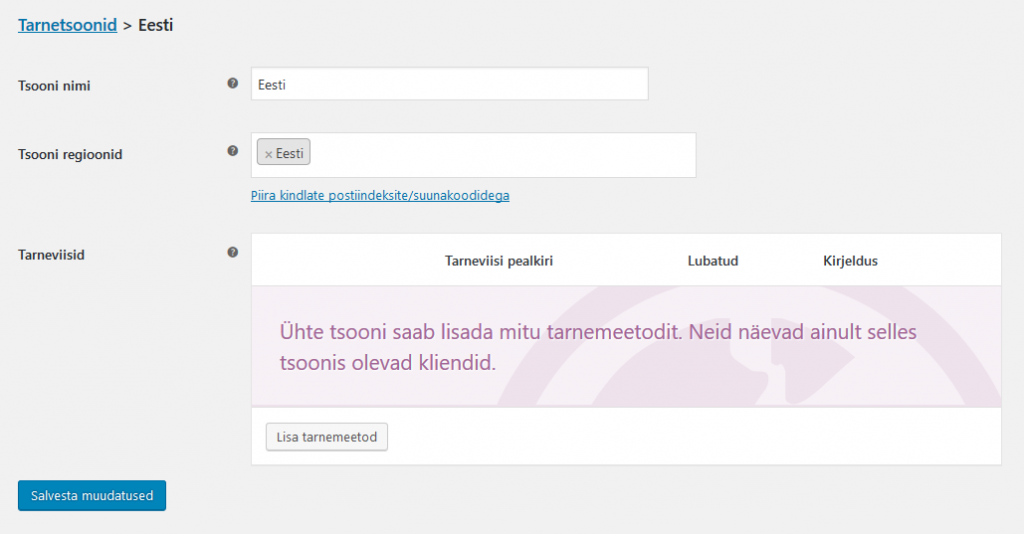
Tarnetsooni „Piirkonnad, mida sinu ülejäänud tsoonid ei kata.“ ei ole võimalik kustutada ega ümber nimetada, sest seda tsooni kasutatakse siis, kui tarneaadressiga ei leitud sobivat tarnemeetodit.
Kui külastaja valib piirkonna, mille jaoks pole seadistatud ühtegi tarnemeetodit, siis teavitatakse külastajat, et ühtegi tarnemeetodit pole saadaval ning tellimust ei ole võimalik esitada.
Tarnetsoonide seadistamine on vajalik ainult WooCommerce’i sisseehitatud tarnemeetodite kasutamiseks, teiste arendajate tarnepluginate jaoks (näiteks E-Abi moodulid) pole vaja tarnetsoone lisada ega seadistada.
E-poe tarneviisid
WooCommerce tarnemeetodid
WooCommerce’i tarkvaras on võimalik seadistada kolm erinevat tarneviisi, mida saad ümber nimetada vastavalt oma vajadusele ning kasutada just nii mitmel korral kui vaja on.
1. Tulen ise järgi
Tarnemeetod lubab kliendil ise tellimusele järgi tulla, soovi korral võib lisada tarneviisile ka tasu ja käibemaksu.
Tarnemeetodit võid kasutada korduvalt. Näiteks kui sul on poed mitmes linnas, siis sel juhul oleks tarneviisideks Tulen järgi Tartusse ja Tulen järgi Tallinnasse.
2. Fikseeritud maksumus
Tarneviis võimaldab tarne eest võtta kindla summa. Seadistamisel tuleb valida, kas tarne hinnale lisatakse juurde käibemaks või mitte ning määrata tarne eest küsitav hind.
Näiteks fikseeritud maksumus võimaldab sul pakkuda kliendile tarneviisiks erinevaid kullerteenuseid.
3. Tasuta transport
Selle transpordimeetodi jaoks saad määrata, mis tingimus peab olema täidetud, et klient saaks kasutada tasuta transporti. Kõige tavapärasem on minimaalse ostusumma määramine, kuid on võimalik tingimuseks määrata ka kehtiva tasuta transpordi kupongi olemasolu.
Tarnemeetodi lisamiseks vali WooCommerce > Tarne > vali tarnetsoon > kliki nuppu Lisa tarnemeetod > vali rippmenüüst tarnemeetod > kliki nuppu Lisa tarnemeetod > kliki loodud tarnemeetodil ja seadista vastavalt vajadusele > salvesta muudatused.
Teised tarnemeetodid
Kui WooCommerce’i enda tarneviisidest jääb sinu vajaduste jaoks väheseks, siis on võimalik laiendada tarne funktsionaalsust pluginate abil.
Estonian Shipping Methods for WooCommerce
Tegemist on tasuta pluginaga, mis võimaldab pakkuda tarnemeetoditena:
- DPD pakipoodi (Eesti, Läti, Leedu);
- Omniva pakiautomaati (Eesti, Läti, Leedu);
- SmartPOSTi pakiautomaati (Eesti, Soome);
- SmartPOSTi kullerit;
- Collect.net pakirobotit.
Iga tarneviisi juures saad otsustada, kas seda meetodit kasutada või mitte.
Plugina seadistamine ei ole keeruline, vaja on määrata saatekulu summa, otsusta kas lubad tasuta tarnet ning millisest summast alates on tasuta tarne võimalik.
E-Abi.ee WooCommerce kohaletoimetamise moodulid
E-Abi moodulid on tasulised ning valida saad mitmete erinevate kohaletoimetamise moodulite vahel. Erinevaid mooduleid kombineerides on võimalik kasutada järgnevaid tarneviise:
- Itella pakipunktid (Läti, Leedu);
- Itella pakiautomaadid (Eesti, Soome);
- Itella postkontor (Soome, Läti, Leedu);
- Itella kuller (Euroopa);
- Itella SmartEXPRESS teenus (Eesti);
- DPD pakipoed (Eesti, Läti, Leedu);
- DPD kuller (Euroopa);
- Omniva pakiautomaadid (Eesti, Läti, Leedu);
- Omniva postkontorid (Eesti);
- Omniva kuller (kogu maailm).
Kuigi E-Abi moodulid on tasulised, on neil siiski mitmeid eeliseid tasuta plugina ees:
- Võimalik on osta mooduli pakett, kus on olemas ka automaatne pakisiltide genereerimine või see hiljem juurde osta.
- E-Abi SmartShip moodul võimaldab välja printida 2 pakisilti, millest ühega saadad paki ning teise sildi saadad kliendile, millega tal on vajadusel mugav pakk tagastada.
- Tarne maksumuse saad arvutada nii kogu tellimuse kohta kui ka iga eseme kohta eraldi.
- Pakiautomaatide ja pakipunktide nimekiri uueneb iga 24 tunni järel, mis tagab selle, et kõik võimalikud tarnevalikud on alati ajakohased.
- Pakiautomaatide puhul on võimalik seadistada hind igale kapisuurusele eraldi.
- Probleemide korral on olemas koht, kust abi küsida.
- Plugina seadistamise võimalused on põhjalikumad.
Mis on tarneklass?
Tarneklass on mõeldud sarnaste toodete grupeerimiseks, et pakkuda erinevat transpordihinda erinevatele tootegruppidele.
Näiteks võib luua ühe tarneklassi ehete jaoks, sest paki mõõtmed ja kaal poleks suured, mis tähendab, et nende saatekulu oleks odavam kui jalanõude puhul.
Tarneklassi lisamiseks ja seadistamiseks
- Vali WooCommerce > Tarne > Tarneklassid > kliki nuppu Lisa tarneklass. Lisa tarneklassi nimi ja kirjeldus ning salvesta tarneklass.
- Järgmise sammuna tuleb seadistada hind loodud tarneklassile, seda saab teha Fikseeritud maksumus tarnemeetodi juures. Kui fikseeritud maksumusega tarnemeetod on lisatud, siis muuda olemasolevat. Muul juhul lisa kõigepealt fikseeritud maksumusega tarneviis.
- Tarneviisi seadistuse juures on näha loodud tarneklassid > määra loodud tarneklassidele hinnad.
- Kui tasu lahtris oli eelnevalt hind, siis eemalda see, sest muul juhul lisatakse see tarneklassi hinnale juurde.
- Lisa ka hind lahtrisse Tarneklassil pole hinda, see tähendab, et seda tarnehinda kasutatakse nende toodete puhul, millele pole määratud tarneklassi.
- Arvutusmeetodi rippmenüü juures saad valida, mis viisil võetakse tellimuse tarne eest tasu. Võiks olla tellimuse kohta, kus tasu võetakse kõige kallima tarneklassi eest, sest sel juhul maksab klient tarne eest ühekordse tasu. Valides arvutusmeetodiks klassi kohta, võetakse tarne tasu iga eraldi tarneklassi kohta.
Näide: ostukorvis on kaks toodet, millest esimese toote tarneklassiks on “Suur pakk” – 5€, teise toote tarneklassiks on “Väike pakk” – 3€. Esimesel juhul maksab klient tarne eest 5€ (tasu kõige kallima tarneklassi eest), teisel juhul maksaks klient tarne eest 8€ (tasu iga eraldi tarneklassi kohta).
- Lisa toodetele tarneklassid, seda saad teha, kui valid muuda toodet > Toote andmete plokis vali Tarne vaheleht > Tarneklassi rippmenüüst vali õige tarneklass > uuenda toodet.
Tarneklassi saad lisada ka lehel „Kõik tooted“ kasutades selleks kiirkirjutamise valikut või märgistades mitu toodet, saab kasutada ka masstegevuse alt Muuda valikut.
Pildil on näha fikseeritud maksumuse tarnemeetodi seadistamine kahe tarneklassi puhul.
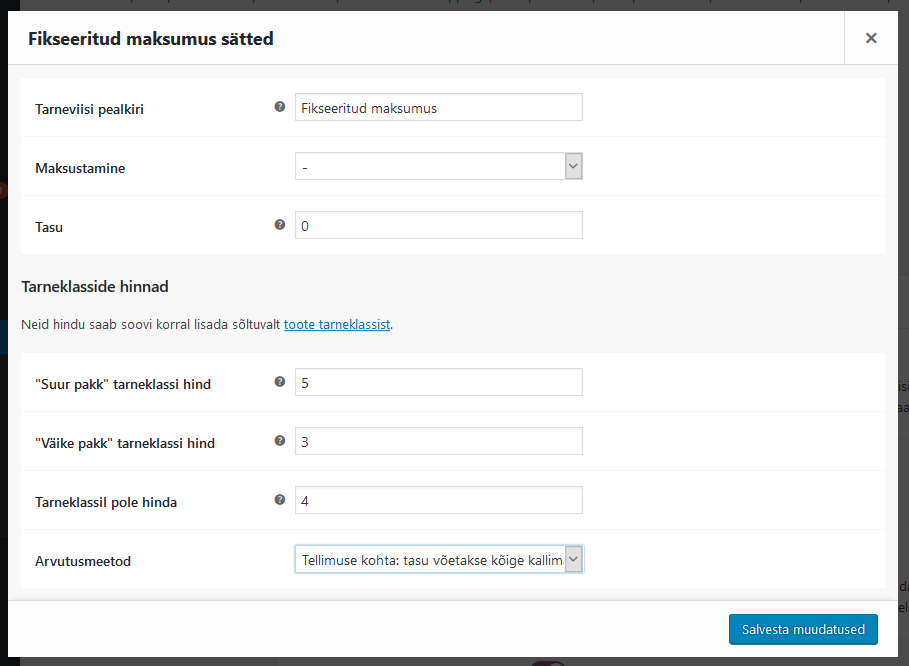
Kassa lehelt üleliigsete väljade eemaldamine
Kui pakud transpordiviisina pakiautomaate, pakipunkti ja tulen ise järele, siis kassa lehel küsitakse nende tarnemeetodite jaoks liigselt andmeid.
Kassa leht enne muudatusi.
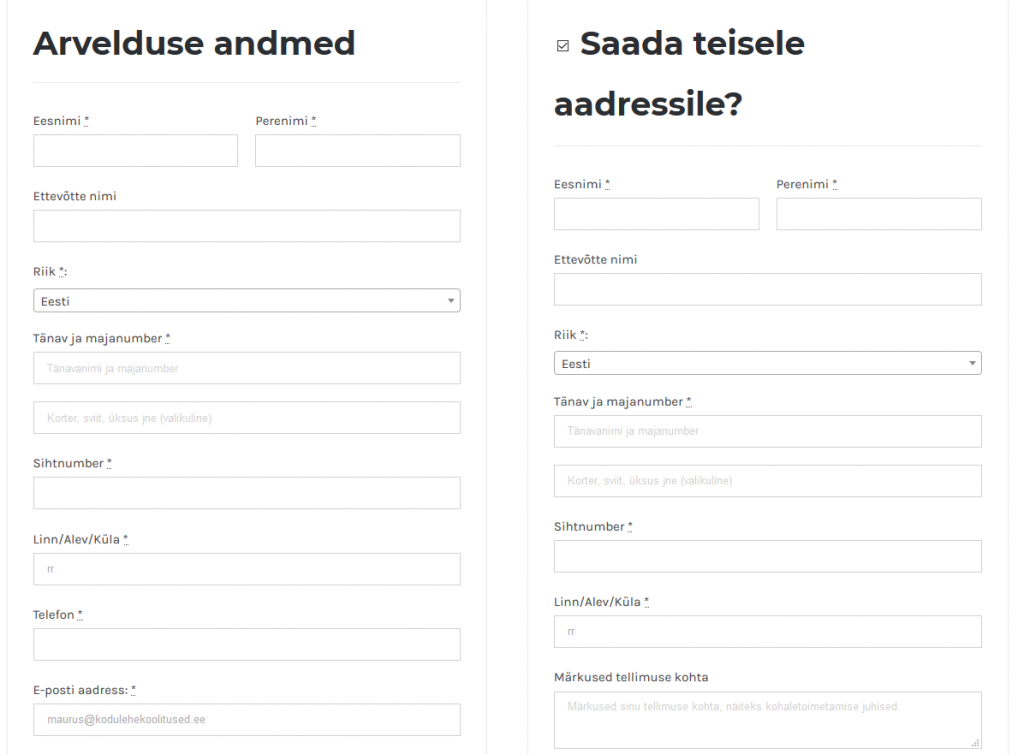
Kahjuks WooCommerce seadetes ei saa me otsustada, milliseid vormiväljasid kassa lehel näidatakse, küll aga saame lisada kodulehele funktsiooni, mis aitab eemaldada üleliigsed kassa lehe väljad.
Selleks, et lisatud funktsioon kujunduse uuendamise käigus kaduma ei läheks, lisa funktsioon oma kujunduse alamteema (child-theme) function.php faili.
Funktsioon sobib täpselt sellisel kujul, kui müüd ainult Eestis. Kui aga kasutad ka teiste riikide pakiautomaate, siis eemalda funktsioonist rida, mis peidab riigi.
// Kassa lehelt väljade eemaldamine
add_filter( ‘woocommerce_checkout_fields’ , ‘kassa_lehe_muutmine’ );
function kassa_lehe_muutmine( $fields ) {
unset($fields[‘billing’][‘billing_company’]); // Peidab ettevõtte nime
unset($fields[‘billing’][‘billing_address_1’]); // Peidab aadressi esimese välja
unset($fields[‘billing’][‘billing_address_2’]); // Peidab aadressi teise välja
unset($fields[‘billing’][‘billing_city’]); // Peidab linna
unset($fields[‘billing’][‘billing_postcode’]); // Peidab sihtnumbri
unset($fields[‘billing’][‘billing_country’]); // Peidab riigi
unset($fields[‘billing’][‘billing_state’]); // Peidab maakonna
return $fields;
}
Lisaks eemalda „Saada teisele aadressile?“ valik WooCommerce seadetest, selleks vali WooCommerce > Seaded > Tarne > Transpordi seaded > Transpordi sihtpunkti juures vali „Tarni alati kliendi arveaadressile“ > salvesta muudatused.
Selline näeb kassa leht välja peale muudatusi.
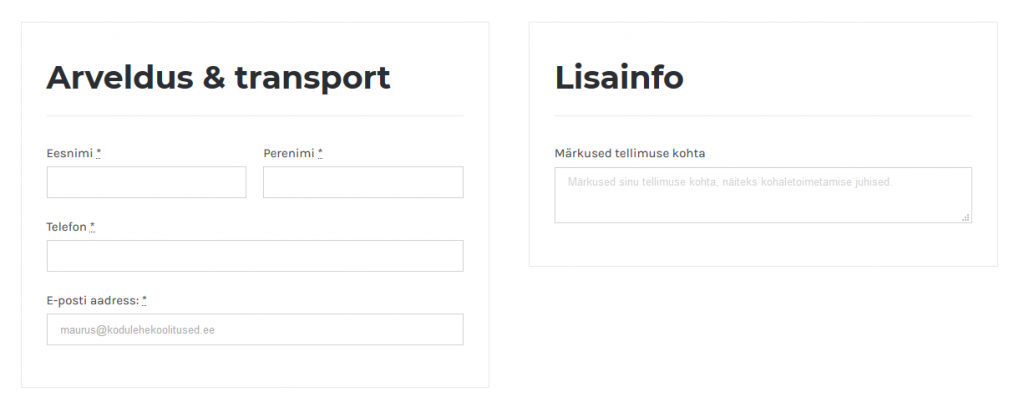
Kahjuks see funktsioon ei aita, kui on vaja manipuleerida kassa lehe väljasid vastavalt valitud tarnemeetodile. See siiski eeldab eraldi arendust, mis võimaldaks küsida kliendilt rohkem andmeid, kui on valitud tarnemeetodiks näiteks kuller ning vähem andmeid, kui on tegemist pakiautomaadiga.
Tekkis huvi e-poe vastu?
Tule e-poe loomise koolitusele. Koolituse tulemusena tead ja oskad, kuidas seadistada e-poodi, kuidas lisada kategooriad ja tooteid, luua variatsioone ja filtreerimist, lisada ja seadistada tarnemooduleid ja seadistada teisi e-poes vajalikke liideseid.
Kui sulle meeldis see postitus, siis palun jaga seda!
Autor: Häli Maurus
LIITU UUDISKIRJAGA
Saad 1 x kuus head nõu
kodulehe, SEO või sotsiaalmeedia kohta
Personaalne kodulehe/e-poe tegemise koolitus

Vaata, mis koolitusi veel pakume
Kodulehe/e-poe tegemine WordPress 6’ga
Õpik keskendub e-poe loomisele ja tasuta pluginate tutvustamisele, mis aitavad e-poele lisada lisafunktsionaalsust. Käime läbi kogu e-poe loomise protsessi – toodetest kuni arveni.



